Excel является одним из самых популярных инструментов для работы с данными, который предоставляет широкие возможности для манипулирования таблицами и создания сложных формул. Однако, часто при работе с крупными файлами возникает необходимость удалить ненужные вкладки, чтобы упростить навигацию и улучшить производительность.
Удаление вкладок в Excel может показаться сложной задачей для новичков, но на самом деле существует простой способ, который поможет освободить таблицу от лишних листов. Для этого не требуется обладать специальными навыками программирования или использовать сложные команды.
Первым шагом для удаления вкладок является правый клик на ненужном листе. В появившемся контекстном меню необходимо выбрать опцию "Удалить". После этого вкладка будет полностью удалена из таблицы, включая все данные, формулы и форматирование, связанные с ней.
При необходимости можно удалить сразу несколько вкладок. Для этого нужно зажать клавишу Ctrl и щелкнуть на каждой вкладке, которую требуется удалить. После выбора всех нужных листов, следует щелкнуть правой кнопкой мыши на одной из выделенных вкладок и выбрать опцию "Удалить".
Таким образом, удаление вкладок в Excel является простым и быстрым процессом, который поможет вам уменьшить объем файла, улучшить навигацию и облегчить процесс работы.
Использование встроенного функционала

Удаление вкладок в Excel может быть легко выполнено с помощью встроенных функций программы. Давайте рассмотрим несколько простых шагов, которые помогут вам выполнить это задание.
1. Откройте файл Excel, в котором нужно удалить вкладки.
2. В верхней части окна программы выберите вкладку "Лист" или "Разделитель листов".
3. Выберите один или несколько листов, которые вы хотите удалить. Если нужно удалить несколько листов, то можно зажать клавишу "Ctrl" на клавиатуре и последовательно кликнуть на каждый нужный лист.
4. Нажмите правой кнопкой мыши на выбранные листы и выберите опцию "Удалить" из контекстного меню.
5. Подтвердите удаление, если появится соответствующий запрос.
Важно: Перед удалением вкладок рекомендуется сделать резервные копии файла, чтобы в случае необходимости можно было восстановить удаленные данные.
Теперь вы знаете, как использовать встроенный функционал Excel для удаления вкладок. Этот метод очень простой и доступен для каждого пользователя программы. Пользуйтесь им и экономьте время на выполнении рутинных задач в Excel!
Использование VBA-скрипта
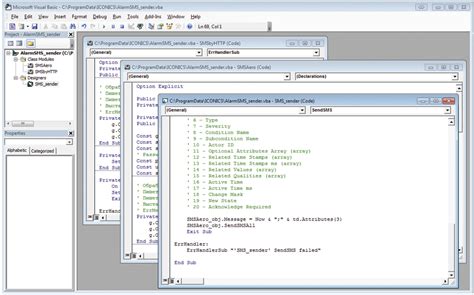
Для удаления вкладок в Excel можно использовать VBA-скрипты, которые позволяют автоматизировать процесс. Вот простой способ выполнить данную операцию:
| Шаг | Описание |
|---|---|
| 1 | Откройте Excel и выберите "Разработчик" в верхней панели меню. Если вкладка "Разработчик" не отображается, необходимо её активировать в настройках Excel. |
| 2 | Кликните на "Visual Basic" в секции "Код" на вкладке "Разработчик". |
| 3 | Вставьте следующий код в окно Visual Basic: |
Sub УдалитьВкладки() Dim Вкладка As Worksheet For Each Вкладка In ThisWorkbook.Worksheets Вкладка.Delete Next Вкладка End Sub
4. Нажмите на кнопку "Выполнить" (или нажмите F5) для запуска скрипта.
Этот скрипт будет удалять все вкладки в вашем файле Excel. Обратите внимание, что операция не может быть отменена, поэтому перед запуском скрипта убедитесь, что у вас есть резервная копия вашего файла.
Надеюсь, эта информация поможет вам удалить вкладки в Excel с помощью VBA-скрипта!